Ecco la nostra video guida su come proteggere programmi e giochi con una password in Windows. Utilizzate un computer condiviso in famiglia e capita che alcune volte qualcuno dei vostri familiari utilizzi un'applicazione che non dovrebbe? Volete sentirvi più sicuri e aumentare la privacy in Windows? Oppure, semplicemente, non volete che nessuno utilizzi i vostri giochi preferiti? La soluzione è solo una: proteggere programmi e giochi con una password in Windows.
In questa video guida vi parlerò di un software molto interessante grazie al quale potrete bloccare l'uso di programmi e giochi installati in un PC Windows con una password. Si tratta della soluzione ideale per risolvere uno dei problemi più fastidiosi che si hanno quando si condivide un computer in famiglia o a lavoro.
Se quindi vi ho incuriositi e anche voi volete proteggere programmi e giochi con una password in Windows, prendetevi due minuti di tempo e seguite i miei consigli: utilizzeremo un'app gratis per il sistema operativo di Microsoft sviluppata proprio con questo scopo e che è talmente semplice da utilizzare che tutti, ma veramente tutti, potranno proteggere programmi e giochi con una password in Windows.

La prima cosa da fare per proteggere programmi e giochi con una password in Windows è scaricare l'app gratis ExeLock (potete scaricarla cliccando qui). Si tratta probabilmente dell'app più semplice per proteggere programmi e giochi con una password in Windows in grado di funzionare in tutte le versioni del sistema operativo di Microsoft, che consente di evitare l'esecuzione non autorizzata di tutti i file eseguibili in formato EXE.
Una volta scaricata l'app, dovrete avviarla e cliccare sul tasto "Select" a sinistra, per selezionare il programma o il gioco da bloccare. Aggiunta l'app da proteggere con password potrete decidere di modificare una serie di impostazioni, come il numero di volte che volete si avvii oppure una data e un'ora oltre le quali non volete sia più bloccata.
A questo punto il gioco è fatto. Per proteggere programmi e giochi con una password in Windows non vi resta che inserire la parola chiave con la quale volete bloccare l'eseguibile e cliccare sul tasto "Lock" per bloccarla permanentemente.
Quando e se riterrete necessario sbloccare il programma o il gioco bloccato con una password, dovrete utilizzare esattamente la stessa procedura seguita per bloccarlo, ma a questo punto invece di cliccare sul tasto "Lock", dovrete selezionare la voce "Unlock".



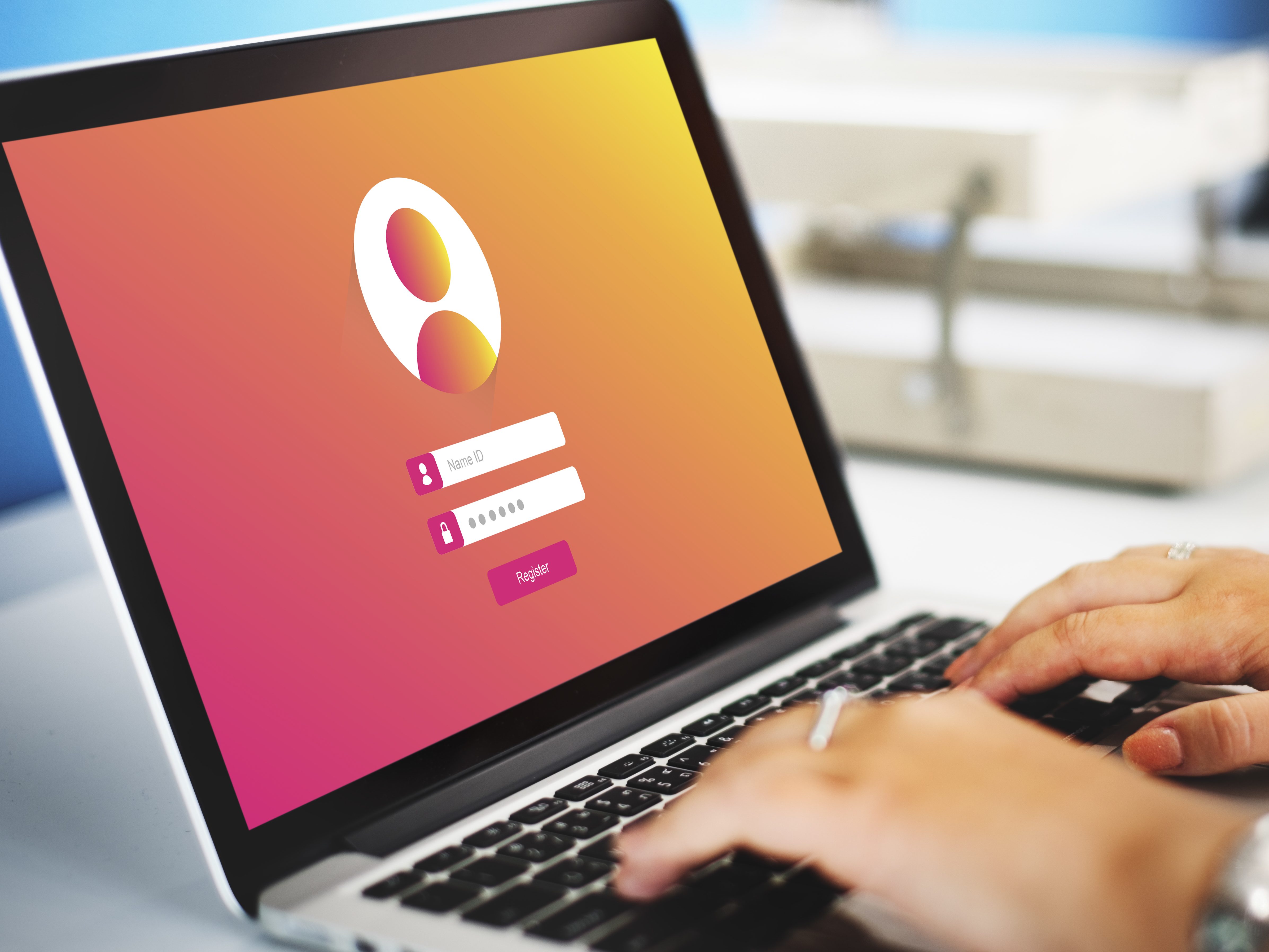;Resize,width=369;)
;Resize,width=369;)
;Resize,width=369;)

